
Under de senaste åren har vi flyttat mer och mer av våra liv i det mystiska riket av "molnet" - men vad var så fel med lokal lagring?
Jag föreslår inte en återgång till disketter här, men kanske finns det ett sätt att få bekvämligheten och fördelarna med molnlagring utan att ge allt bort till ett potentiellt otillförlitligt företag från tredje part.
Och det visar sig att det finns. Det heter Network Attached Storage (NAS) och det finns en handfull anledningar till varför du kanske vill börja använda en rätt denna minut.
Vad är Network Attached Storage?
De flesta datalagringslösningar är antingen lokala (dvs. inom fysisk räckvidd, som en extern hårddisk) eller molnbaserad (dvs. lagrad av ett annat företag, som Dropbox eller Google Drive), en NAS-enhet är som en blandning av de två.
Kort sagt, NAS-enheter är hårddiskar som är anslutna till ett nätverk.
Medan du lägger till en extern hårddisk till en dator för att öka lagringen är det inte ett dåligt alternativ, det kan bara anslutas till och åtkomst av en dator i taget. Å andra sidan är en NAS ansluten till ett helt nätverk, vilket innebär att det kan nås av ett antal datorer så länge de också är på samma nätverk.

Till skillnad från traditionella externa hårddiskar har NAS-enheter i allmänhet någon form av inbyggt operativsystem som lägger till programvarufunktioner som inbyggd media streaming, skrivarstreaming eller fjärråtkomst. Men annars fungerar de på samma sätt som alla andra externa hårddiskar som du kanske har använt tidigare.
Cloud-baserade lagringstjänster som Dropbox låter dig effektivt hyra utrymme på andras nätverksanslutna enheter, så att du kan komma åt dina data var som helst med en internetanslutning. En NAS ger dig samma funktion utan att överlämna dina data till ett värdföretag och därigenom lindra eventuella problem med integritet eller kostnad.
En NAS kan också skydda data lagrad på den genom att vara konfigurerad för att stödja Redundant Array of Independent Disks Vad är RAID-lagring och kan jag använda den på min hem-dator? [Teknologi förklarad] Vad är RAID-lagring och kan jag använda den på min hemdator? [Teknologi förklarad] RAID är en akronym för redundant array of independent disks, och det är en kärnfunktion i serverhårdvara som säkerställer dataintegritet. Det är också bara ett snyggt ord för två eller flera hårddiskar som är anslutna ... Läs mer (RAID). En RAID-installation är i huvudsak två eller flera hårddiskar kopplade ihop för att lägga till extra redundans (lagring av data samtidigt på alla enheter) och att fungera som en failover om en av hårddiskarna misslyckas.
Fördelarna med att använda NAS
Nu när du vet vad en NAS-enhet är och hur den skiljer sig från en vanlig extern hårddisk, här är en snabb sammanfattning av alla fördelar du kan få från att använda en.
1. Ytterligare lagringsutrymme
En av de främsta anledningarna till att människor väljer att få en NAS-enhet är att lägga till lagringsutrymme på sin lokala dator. Eftersom datorer och bärbara datorer har krympt i fysisk storlek på det hela taget, så har de sina lokala lagringsstorlekar - speciellt med vidtagande moln.

Ett mer kostnadseffektivt sätt att lägga till lagring är att använda NAS. I stället för att anslå en viss mängd utrymme till en enskild användare kan du kombinera utrymmet och bara använda det du behöver, och därigenom frigöra mer utrymme för mer datahåriga användare.
Medan hårddiskar kan sträcka sig i kapacitet från några hundra GB hela vägen upp till cirka åtta TB, kan du fortsätta öka storleken på din NAS genom att fästa ytterligare hårddiskar istället för att uppgradera hela systemet.
2. Enklare samarbete, mindre Mess
Minns du de dagar då du brukade maila runt ett dokument när du ville samarbeta i en rapport eller ett dokument, vilket leder till hundratals klonkopior av samma dokument?

En NAS kan hjälpa till att skära ner på denna onödiga röra genom att låta alla användare komma åt sådana dokument på en central plats och till och med lägga till möjligheten att gruppera redigera dokument på samma sätt som Google Docs eller Office 365.
3. Ditt eget privata moln
Cloud storage är otroligt bekvämt - det är därför så många av oss använder det. Men i ryggen av våra sinnen är jag säker på att vi alla har oro över vem som verkligen kan komma åt våra dokument, särskilt för oss som lagrar konfidentiell information som bankkonton eller ID-certifikat.
Vad händer om du vill ha fördelarna med molnlagring men utan någon potentiell snooping? Detta är ett område där NAS-enheter trumflagringslagring NAS vs Cloud: vilken fjärrlager är rätt för dig? NAS vs Cloud: Vilken fjärrlager är rätt för dig? Nätverksansluten lagring (NAS) sträcker sig mellan en lokal hårddisk och molnlagring och ger dig fördelarna med båda. Läs mer .
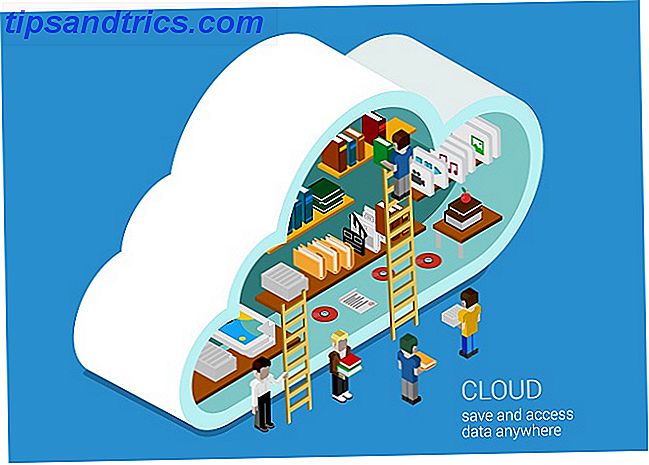
De flesta NAS-enheter har programvarualternativ som gör att du kan konfigurera fjärråtkomst (dvs. åtkomst från bortom ditt lokala nätverk) så att du kan komma till dina dokument och filer var du än befinner dig i världen. Med andra ord, ditt eget privata molnlagring.
Om detta är en av dina främsta orsaker för att växla till NAS, så när du gör din forskning, håll ett öga på NAS-enheter som också har komplementära mobilappar för en fullständig cloud storage-upplevelse.
4. Automatisk säkerhetskopiering av data
Vi kan inte tillräckligt betona vikten av att säkerhetskopiera dina data regelbundet. 5 Grundläggande säkerhetskopieringsfakta Varje Windows-användare borde veta 5 grundläggande säkerhetskopieringsfakta Varje Windows-användare borde veta att vi aldrig tröttnar på att påminna dig om att göra säkerhetskopior och hålla dina data säkra. Om du undrar vad, hur ofta och var du ska säkerhetskopiera dina filer, har vi rakt framåt svar. Läs mer, men manuellt säkerhetskopiera dina dokument kan vara ett krångel. Det är lätt att bli lat och kanske hoppa över en dag, då blir en dag till en månad, som blir till ett år ... och sedan kraschar hårddisken och du är kvar utan några senaste säkerhetskopior.
Med en NAS kan du konfigurera automatiska säkerhetskopior som kan spegla alla ändringar som görs lokalt på datorn. Så snart en ändring görs i ett dokument eller en mapp kan denna ändring omedelbart återspeglas på NAS.

Om du behöver ännu mer försäkran om att dina data säkerhetskopieras på ett tillförlitligt sätt kan du använda ovan nämnda NAS RAID-inställningar.
NAS RAID skulle innebära att en ändring som gjorts på en lokal dator fångas omedelbart i NAS-säkerhetskopian, som sedan kopieras till flera hårddiskar - flera säkerhetskopior vid hårddiskfel och utan extra ansträngning från din sida.
En av de bästa sakerna med detta är att det kan konfigureras för säkerhetskopiering på Mac. Vrid din NAS eller Windows-del i en tidsmaskinbackup. Vrid din NAS eller Windows-del i en tidsmaskinskopia. Använd din NAS eller någon nätverksdelning för att stödja Upp din Mac med Time Machine. Läs mer och på Windows Den ultimata säkerhetskopieringsguiden för Windows 10 Den ultimata säkerhetskopieringsguiden för Windows 10 Vi har sammanfattat varje backup, återställning, återställning och reparationsalternativ som vi kunde hitta på Windows 10. Använd våra enkla tips och förtvivlad aldrig över förlorade data igen! Läs mer .
5. Rikta dataskydd
Mer av oss är mobila dessa dagar och risken att släppa eller på annat sätt skadar våra bärbara datorer är ganska hög. Även för stationära datorer har det fortfarande inte blivit en lösning på den klassiska "spilled a drink, ruined everything" Du har bara spillt vatten eller kaffe på din bärbara dator - här är vad du borde du bara har spillt vatten eller kaffe på din bärbara dator - här är Vad du borde okej, låt oss ta ett djupt andetag och ta itu med akuten först. Nödfall kräver att vi tar ett ögonblick eller två och bedömer situationen. På det sättet reagerar vi inte bara, vi agerar ... Läs mer problem.

I stället för att isolera data på varje enskild dator betyder en NAS-server att du kan sätta data på en säker nätverksansluten enhet som inte påverkas av lokala maskinvarufel.
Eftersom NAS-enheter ofta har sitt eget operativsystem beroende på vilken enhet du köper, kan det till och med erbjuda inbyggd datakryptering, vilket skyddar dina data från nyfikna ögon utanför ditt nätverk eller obehöriga användare (som NSA).
6. Enkel serverinställning
En av de största fördelarna med NAS-enheter är att de inte är alltför komplicerade att installera och få igång. De flesta använder ett enkelt webbaserat gränssnitt som låter dig ställa in enheten och åtkomstinställningarna.
Om du någonsin har lurat på inställningarna för din trådlösa router 10 viktiga funktioner som ska användas i din trådlösa routerns inställning hemma 10 Viktiga funktioner som ska användas i din trådlösa routerns inställning hemma De flesta trådlösa routrar är utrustade med en handfull fantastiska funktioner som du brukar inte dra nytta av. Här är några av de mer användbara som börjar utforska just nu. Läs mer, då kommer du känna dig ganska bekväm att skapa en personlig NAS-enhet. Det är verkligen inte så svårt.

Och som om det webbaserade gränssnittet inte var enkelt nog, ger många stora NAS-tillverkare också mobila appar som gör upplevelsen ännu mer lik traditionella leverantörer av cloud storage.
7. Gör din egen mediaserver
Medan du inte kan använda Dropbox som en mediaserver, har du inga problem med att göra det med en NAS-enhet. Du kommer säkert att upptäcka att även några av de mer grundläggande NAS-enheterna inkluderar någon form av medieserver.

Och om driftskompatibilitet är viktigt för din media streaming, se upp för NAS-enheter som är DLNA-kompatibla Vad är DLNA och används det fortfarande? Vad är DLNA och används det fortfarande? DLNA byggdes för en värld där lokala media var kung. Läs mer så att du kan strömma innehåll direkt till din PS3, smart TV och andra DLNA-kompatibla enheter.
Det är dags att gå NAS just nu
I teknikvärlden kan akronymer vara överväldigande och få allt att låta mer komplicerat än de är, men du har inget att frukta med NAS-enheter.
De är lätta att installera och använda, och de har så många fördelar: ökat lagringsutrymme, privat molnlagring, streaming av musik och filmer och till och med automatisering av säkerhetskopior. Plus, de är ofta lika billiga som att köpa ytterligare hårddiskar för dina lokala datorer.
För bonuspoäng, om du har några extra hårddiskar som ligger runt och känns som ett projekt kan du försöka fånga en Raspberry Pi och skapa din egen NAS-låda. Slå din Raspberry Pi i en NAS-låda. Slå din Raspberry Pi i en NAS-låda. Har ett par externa hårddiskar liggande och en Raspberry Pi? Gör en billig, lågdriven nätverksansluten lagringsenhet av dem. Medan slutresultatet säkert inte kommer att bli som ... Läs mer.
Har du känt NAS-samtalet? Vad använder du det för? Eller tycker du att lokal eller molnlagring är bättre? Vilka är dina lösningar för att lagra och hantera dina data? Låt oss veta i kommentarerna nedan!
Image Credit: stocksolutions via Shutterstock.com, Antonio Guillem via Shutterstock.com, Scanrail1 via Shutterstock.com, ymgerman via Shutterstock.com, AlexLMX via Shutterstock.com, Macrovector via Shutterstock.com, Sentavio via Shutterstock.com, Maxx-Studio via Shutterstock.com

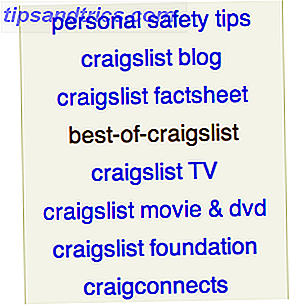

![Testa din IQ med Pew Internet Quiz [Weird & Wonderful Web]](https://www.tipsandtrics.com/img/web-culture/902/test-your-iq-with-pew-internet-quiz.jpg)